在筆記本win7系統中如果硬盤不夠用的話,我們可以通過移動硬盤USB與html' target='_blank'>win7電腦來解決問題。把移動硬盤當做本地硬盤來使用。但是有用戶說移動硬盤通過USB與win7電腦相連后沒有盤符,找了很久也沒找到盤符,如何解決此問題呢?今天小編就和大家分享移動硬盤通過USB與win7電腦相連后沒有盤符的解決方法。
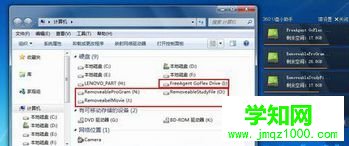
解決步驟如下:
1、首先看一下在電腦出現故障時插入移動硬盤時的情況,會發現只顯示部分盤符,由于小編的移動硬盤被分成四個分區,而在此只顯示兩個盤符;
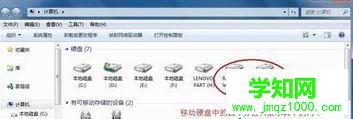
2、右鍵單擊“計算機”,從彈出的菜單中選擇“管理”;
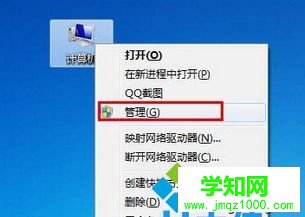
3、接著在無法正常顯示的磁盤上右擊,從彈出的菜單中選擇“更改驅動器號和路徑”;

4、在打開的窗口中點擊“添加”按鈕,然后為當前分區指定一個“盤符”,并點擊“確定”;
5、然后就會發現相應的分區可以正常顯示;

當然,以上方法有一定的局限性,就是在電腦重啟之后故障會再次出現,對此,一種一勞永逸的方法主通過修改注冊表來實現。首先,通過以上方法讓所有盤符都顯示出來。接著打開“運行”對話框,輸入命令“regedit”打開注冊表程序。
1、依次展開“HKEY_CURRENT_USER”→“Software”→“Microsoft”→“Windows”→“CurrentVersion”→“Policies”→“Explorer”,在右側右擊選擇“新建”→“二進制值”,將其命令為“NoDrives”,其值為“0”,最后點擊“確定”按鈕。
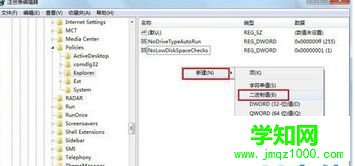
2、最后重啟一下電腦,就可以解決問題啦。
按照上述小編講解的步驟設置之后,輕松解決移動硬盤通過USB與win7電腦相連后沒有盤符的問題,以后要是遇到一樣問題,即可參考本教程來解決了。更多教程內容歡迎關注 !(http://m.survivalescaperooms.com/)
鄭重聲明:本文版權歸原作者所有,轉載文章僅為傳播更多信息之目的,如作者信息標記有誤,請第一時間聯系我們修改或刪除,多謝。
新聞熱點
疑難解答